Autenticação em dois fatores
Aumente a segurança das suas senhas armazenadas e outros dados pessoais com a ativação da Autenticação em dois fatores (2FA).
Configurar a autenticação em dois fatores para contas armazenadas
O Password Manager permite que você salve sua chave de configuração da autenticação em dois fatores exclusiva para um site ou serviço específico e insira automaticamente a senha única baseada em tempo (TOTP) gerada quando solicitado. Um novo cofre de autenticação em dois fatores ![]() , onde todas as contas salvas com autenticação em dois fatores ficam visíveis ao lado da barra de pesquisa na exibição da lista de contas.
, onde todas as contas salvas com autenticação em dois fatores ficam visíveis ao lado da barra de pesquisa na exibição da lista de contas.
1.Abra o ESET Password Manager.
2.Clique no ícone do Menu ![]() > Contas.
> Contas.
3.Adicionar conta ou Editar a conta existente.
4.Clique em Autenticação em dois fatores e a entrada para a chave de instalação da autenticação em dois fatores será exibida.
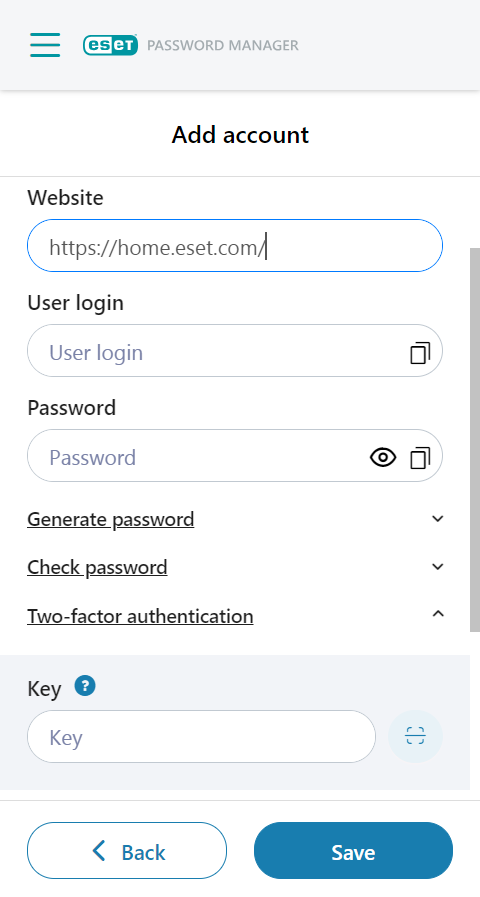
Depois que uma chave válida é inserida na entrada e a conta é salva, a conta e seu TOTP são mostrados no cofre da autenticação em dois fatores. Um novo TOTP é gerado automaticamente a cada 30 segundos. A contagem regressiva é mostrada na visualização da conta de edição sob a Autenticação em dois fatores e no cofre da autenticação em dois fatores sob a barra de pesquisa. Quando a contagem regressiva é redefinida, um novo TOTP é gerado.
Um TOTP para um site específico pode ser inserido automaticamente através do recurso de preenchimento automático ou copiado e colado.
A configuração da autenticação em dois fatores via código QR é diferente dependendo da plataforma
•Navegador Google Chrome e Edge
O botão do escaneador do código QR é exibido sob a Autenticação em dois fatores ao lado do campo Chave. Quando clicado, o botão verifica a página da web atualmente aberta em busca de qualquer código QR, lê o código e, se ele contiver uma chave de configuração da autenticação em dois fatores, o código é inserido automaticamente na entrada.
•Android e iOS
Ao clicar no botão do código QR, a câmera do dispositivo é aberta. Se ela for apontada para o código QR que contém a chave de configuração autenticação em dois fatores, ela escaneia o código QR e insere a chave de configuração automaticamente na entrada.
•Firefox e Safari
O botão do escaneador de código QR não está presente nessas plataformas. A chave de instalação só pode ser inserida manualmente.
Após a expiração da assinatura, você não poderá mais acessar a chave de configuração da autenticação em dois fatores e será bloqueado de todas as suas contas. Recomendamos que você desabilite a autenticação em dois fatores ou renove/compre a assinatura. |
Remover autenticação em dois fatores de uma conta específica
Para remover a autenticação em dois fatores da sua conta, siga as instruções abaixo:
1.Na extensão do aplicativo/web Password Manager, clique em Menu > Contas.
2.Clique no menu de três pontos ![]() ao lado da conta > Editar.
ao lado da conta > Editar.
3.Role para baixo até a seção Autenticação em dois fatores.
4.Clique no ícone de lixeira ![]() ao lado do código de 6 dígitos.
ao lado do código de 6 dígitos.
5.Clique em Remover.
Configurar a autenticação em dois fatores para a extensão de aplicativo/web ESET Password Manager
Quando ela estiver ativada, você será solicitado a digitar um código de segurança adicional exclusivo gerado pelo seu telefone depois de inserir sua Senha mestre, toda vez que você abrir sua extensão da web ESET Password Manager ou aplicativo.
Os artigos da Base de conhecimento da ESET a seguir podem estar disponíveis apenas em inglês: •Ativando a autenticação em dois fatores no ESET Password Manager |
Pré-requisitos
•A versão mais recente disponível do Password Manager instalada no seu navegador da web
•Um dos seguintes autenticadores instalados no seu dispositivo móvel:
Ativando a autenticação em dois fatores
Exemplo de ativar a autenticação em dois fatores com o Google Authenticator
1.Abra o Password Manager e clique em Menu > Configurações.
2.Na Conta, clique em Minha conta > Autenticação em dois fatores.
3.Insira sua senha mestre e clique em Continuar.
4.Clique em Avançar se o aplicativo da autenticação em dois fatores já estiver instalado no seu dispositivo.
5.Abra o Google Authenticator no seu dispositivo móvel e escaneie o código QR na tela. Essa ação cria uma nova conta em seu aplicativo de autenticação em dois fatores pareado com sua Password Manager, que começará a gerar códigos de 6 dígitos que mudam a cada 30 segundos.
Ativando a autenticação em dois fatores em um aplicativo móvel Quando o código QR estiver na sua tela, toque em Não foi possível escanear o código QR? e sua Chave secreta será exibida. Copie a Chave secreta ao tocar no ícone de cópia |
6.Clique em Avançar.
7.Para confirmar o emparelhamento entre o aplicativo Google Authenticator no seu dispositivo e o Password Manager, digite o código atual de seis dígitos sem espaços do Google Authenticator quando solicitado pelo Password Manager e clique em Avançar.
Observe que o código com 6 dígitos é exibido com um espaço no Google Authenticator (por exemplo, "259 269"), não se esqueça de inserir o código no ESET Password Manager sem o espaço (por exemplo, "259269"). |
8.Clique em Concluir quando a tela aparecer, para confirmar que o 2FA foi ativado.
Pediremos que você digite o código de 6 dígitos do seu aplicativo de autenticação depois de entrar no ESET Password Manager com seu endereço de e-mail e senha.
Desativando a autenticação em dois fatores
1.Abra o Password Manager e clique em Menu > Configurações.
2.Na seção Conta, clique em Minha conta > Desativar autenticação em dois fatores.
3.Insira sua senha mestre e clique em Continuar.
4.Digite um código de verificação de 6 dígitos.
5.Clique em Fechar.
6.Remova a conta do seu aplicativo de autenticação em dois fatores.
Você pode reabilitar a autenticação em dois fatores a qualquer momento em Configurações > Autenticação em dois fatores. Uma nova conta de autenticação em dois fatores deve ser criada no seu aplicativo de autenticação.
Se você não tiver acesso ao autenticador 2FA, deve enviar uma solicitação ao Suporte Técnico ESET para remover a sua conta Password Manager, para poder criar uma nova. |